Сви уређаји за игру из линије А4Тецх Блооди користе исти заштићени софтвер који проширује стандардне могућности драјвера. Омогућава вам да прилагодите уграђене функције, као што су тастери за поновно мапирање, промена осетљивости миша и снимање макронаредби. Постоје четири доступне опције за добијање таквог софтвера и главног покретачког програма, које су универзалне и погодне за сваки уређај у серији. Погледајмо их изблиза.
Метод 1: Званична веб страница компаније
Пре свега, предлажемо употребу званичне веб странице А4Тецх, јер се тамо прво отпремају ажуриране верзије програма, прво проверавају њихове перформансе.
Идите на званичну веб страницу А4Тецх
- Користите горњу везу или сами идите на главну страницу веб локације. Овде вас занима одељак "Преузимање".
- Изаберите најновију верзију апликације Блооди и кликните на наменско дугме да бисте започели преузимање.
- Сачекајте да се ЕКСЕ датотека заврши са преузимањем, а затим је покрените кроз њен директоријум или одељак "Преузимања" у прегледачу који користите.
- Процес издвајања датотека за инсталацију започиње. Само треба да не затворите тренутни прозор.
- Приказаће се брендирани инсталацијски програм у којем се прво бира оптимални језик интерфејса са листе. Тада морате само следити упутства на екрану да бисте довршили инсталацију.
- Након инсталације можете одмах покренути Блооди да бисте проверили и конфигурисали повезане уређаје
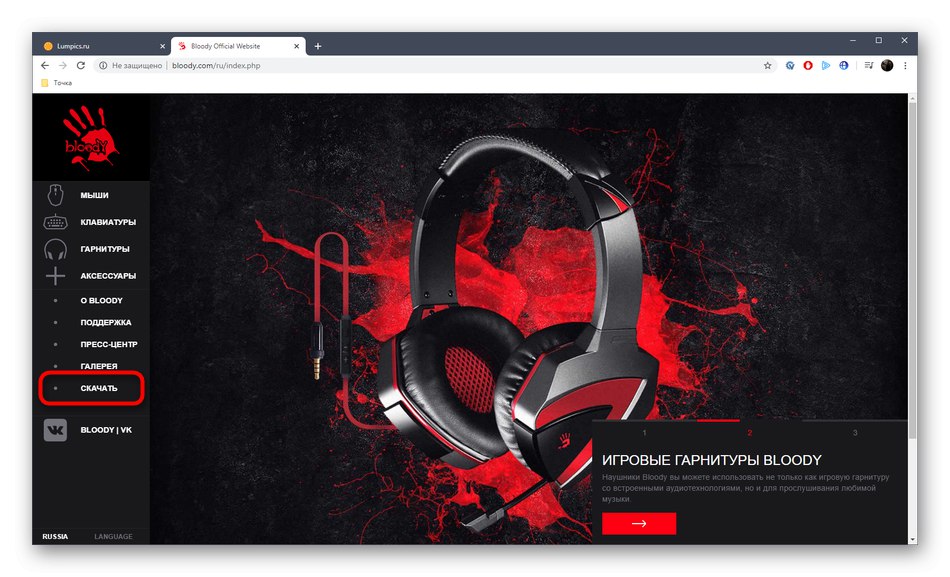
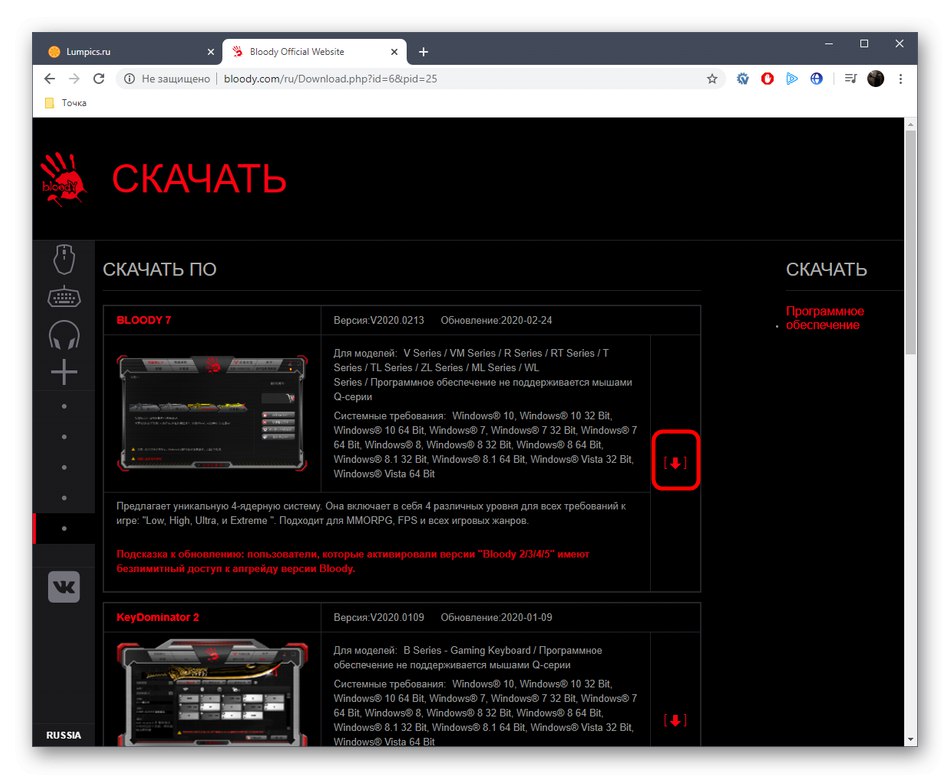
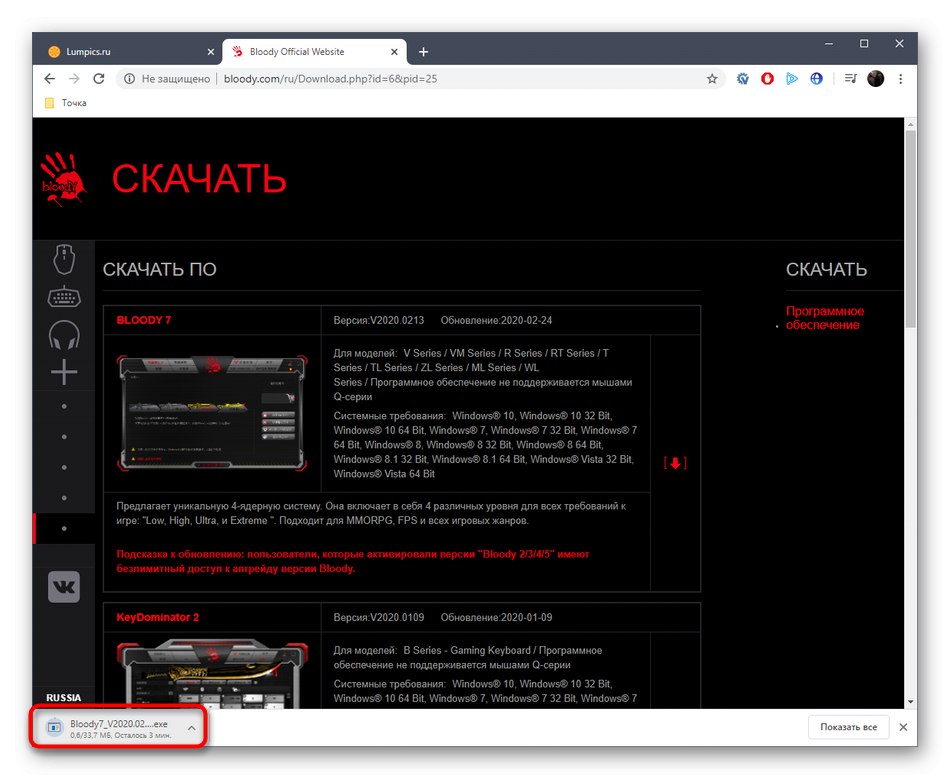
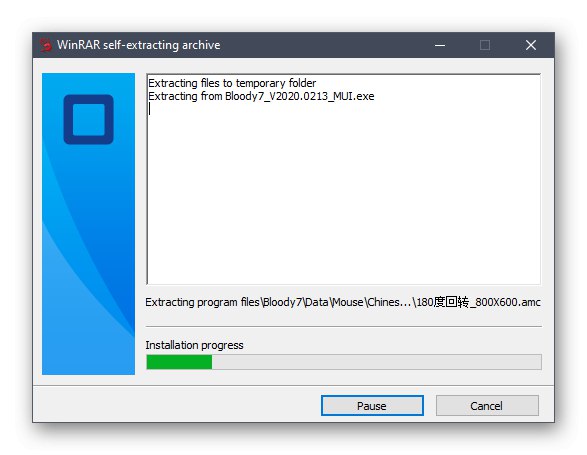
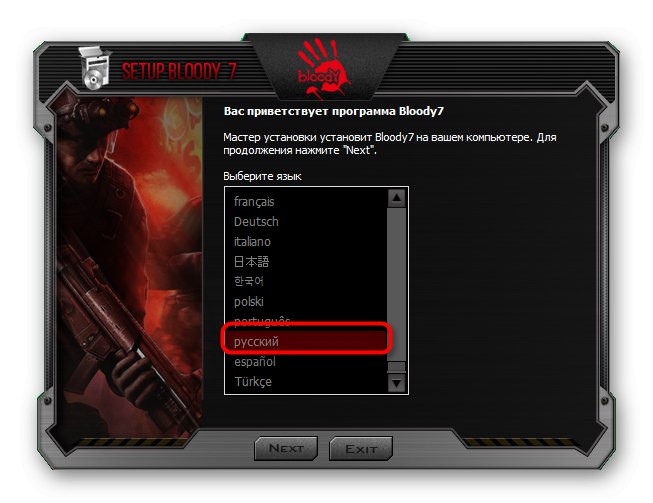
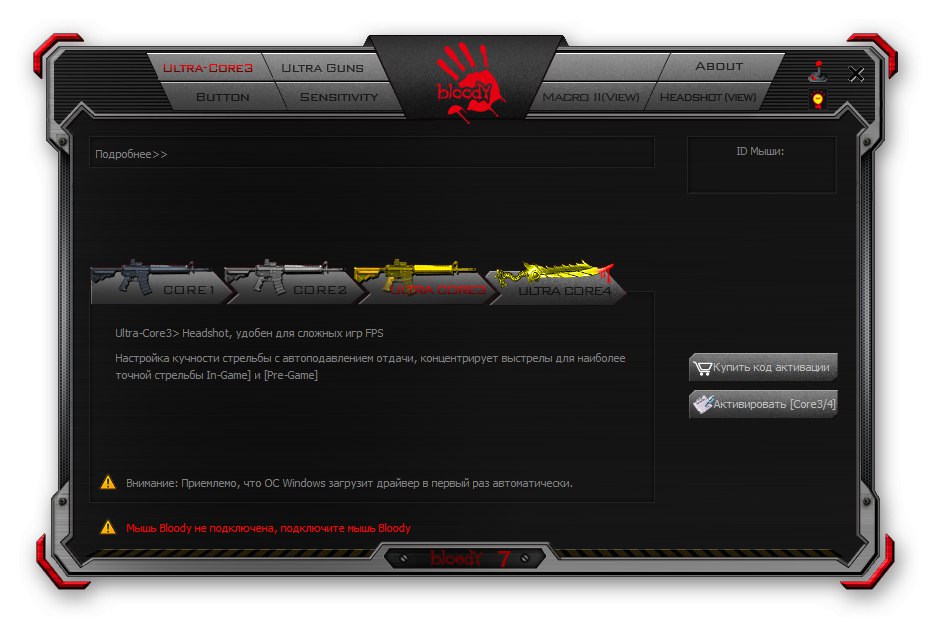
Сада ће се све промене у подешавањима самог уређаја сачувати у овој апликацији или у интерној меморији, у зависности од ручно изабраног режима снимања конфигурације.
2. метод: Програми независних програмера
Следећи метод је погодан за све кориснике који желе да проблем реше у аутоматском режиму. Да бисте то урадили, прво морате да преузмете независни програм који је дизајниран за проналажење и инсталирање управљачких програма. Принцип интеракције са таквим софтвером је прилично једноставан: потребно је само повезати уређај и започети проверу ажурирања датотека. Више детаља о овоме на примеру ДриверПацк Солутион прочитајте у посебном чланку на нашој веб страници.
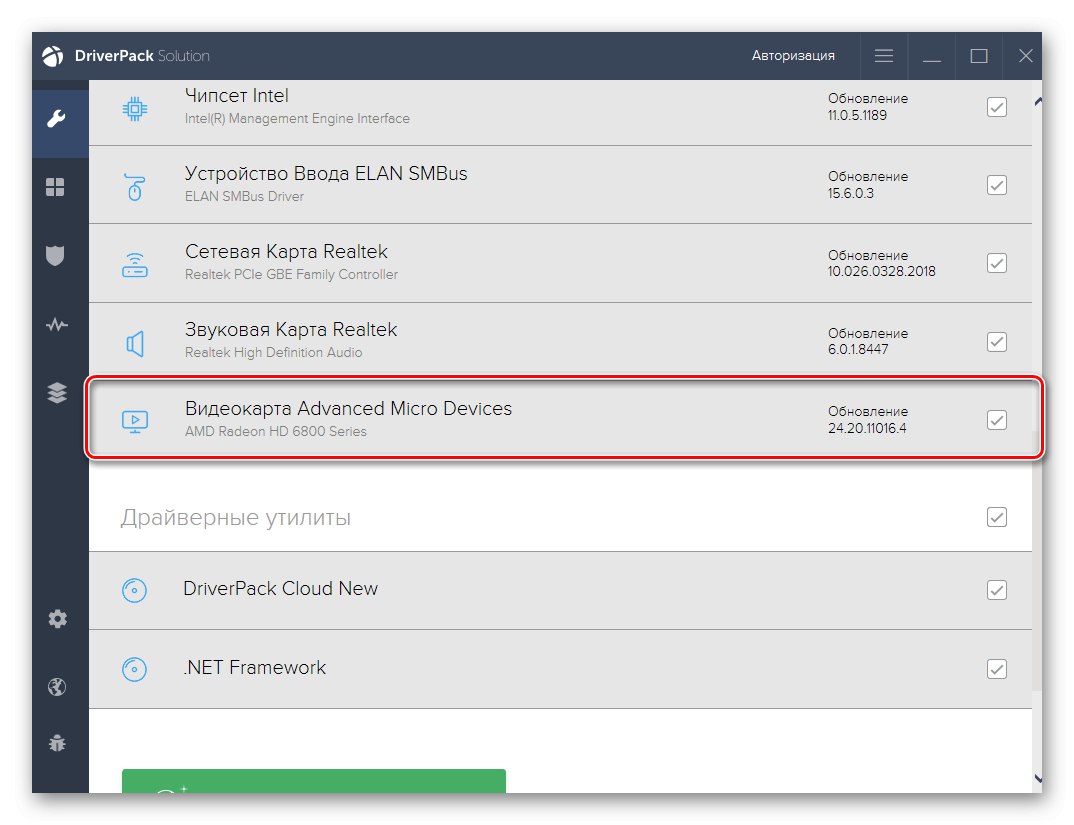
Детаљније: Инсталирање управљачких програма путем ДриверПацк Солутион
Ако вам горе наведена апликација из било ког разлога није одговарала, предлажемо да се упознате са одвојеним прегледом представника тематског софтвера користећи доњу везу. Поред тога, примећујемо да готово било који од описаних програма преузима тачно потребан Блооди софтвер, тако да можете наставити са подешавањем играћег миша, тастатуре или слушалица.
Детаљније: Најбољи софтвер за инсталирање управљачких програма
3. метод: Јединствени ИД уређаја
Ова метода је ретко погодна у таквим случајевима и не препоручује се увек за проналажење напредног софтвера за графички интерфејс за било који уређај. Његова суштина лежи у чињеници да сами пронађете хардверски идентификатор уређаја, а затим га користите за тражење управљачког програма на једној од доступних специјализованих веб локација. Неки од ових извора омогућавају вам преузимање апликације, док ће други пружати само управљачки програм потребан да би хардвер исправно радио са оперативним системом.
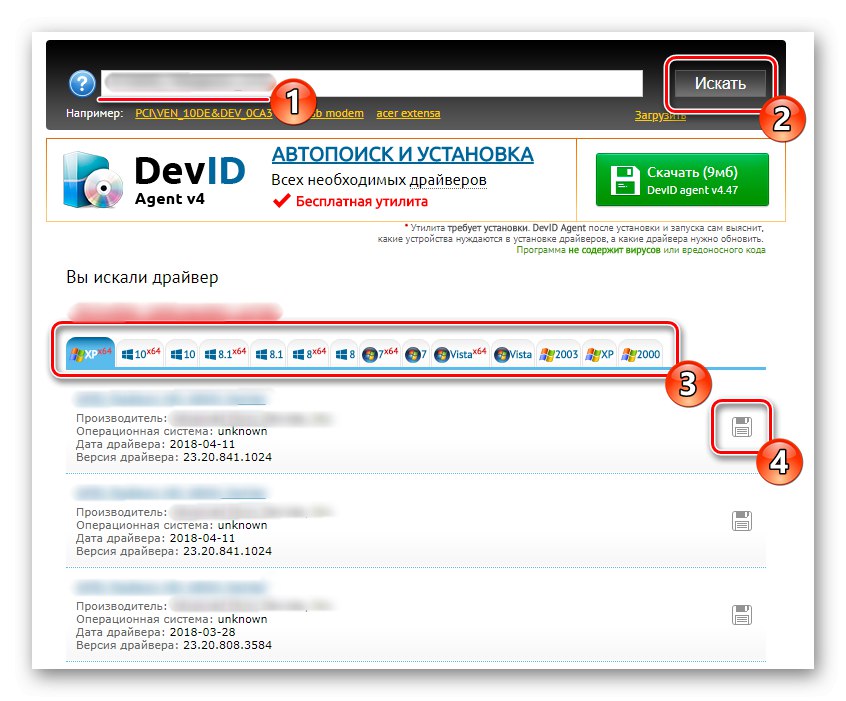
Детаљније: Како пронаћи возача према личној карти
4. метод: Стандардни Виндовс алат
Наш данашњи материјал биће употпуњен методом која подразумева употребу стандардног Виндовс алата за проналажење и инсталирање управљачких програма за линију А4Тецх Блооди. Одмах вас упозоравамо да на овај начин нећете добити горе поменути софтвер.Ако оперативни систем успе да открије уређај, учитаће само општи УСБ управљачки програм, који ће тастатури или мишу једноставно омогућити нормално функционисање.
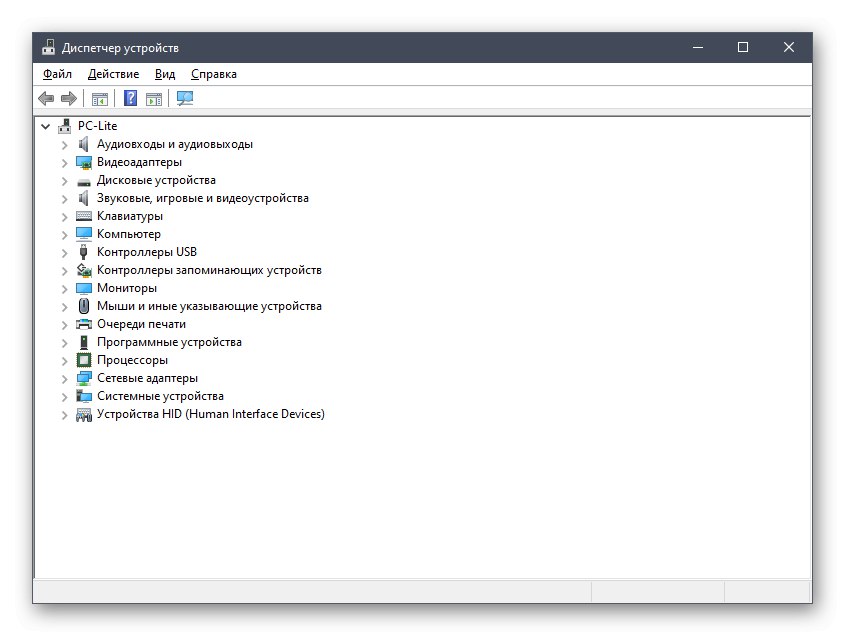
Детаљније: Инсталирање управљачких програма помоћу стандардних Виндовс алата
Управо сте сазнали све важне информације у вези са инсталирањем апликације А4Тецх Блооди. Остаје само да одлучимо која ће од доступних метода бити оптимална, а онда већ можете да пређете на детаљно проучавање упутстава како приликом инсталирања датотека не би било непредвиђених ситуација.